Với các bước hướng dẫn dưới đây của Taimienphi.vn, các bạn dễ dàng sửa lỗi cách chữ trong Word 2016 hiệu quả. Lỗi cách chữ là lỗi thường gặp trong Word, có thể là do nguyên nhân bộ cài Vietkey, Unikey hay phần cài đặt word 2016.
Không thiếu những trường hơp người dùng sau khi cài Office 2016, cài Unikey xong gặp phải tình trạng nhảy cách chữ trong Word do lỗi cấu hình Unikey và Word Options sai.
Lỗi cách chữ trong Word 2016 xảy ra do nhiều nguyên nhân, trong số đó có lỗi cấu hình Unikey sai sau khi cài Unikey trên máy tính lần đầu tiên. Trường hợp thứ hai do Word Options tự động bật tính năng căn chỉnh khoảng cách câu từ dẫn tới lỗi cách chữ trong Word 2016 khi bạn tiến hành soạn thảo văn bản
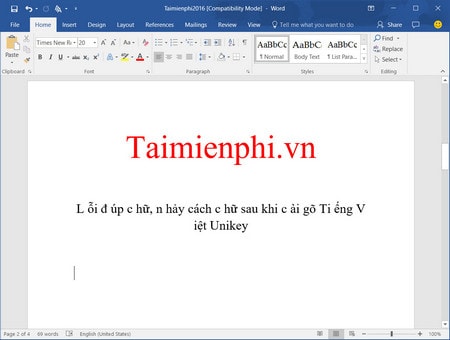
Trên đây là hình ảnh lỗi cách chữ trong Word 2016 do cấu hình, cài đặt sai trong Unikey và Word.
Sửa lỗi nhảy chữ, lỗi cách chữ trong Word 2016, khắc phục lỗi cách chữ trong Word 2016
Cách 1: Cấu hình lại Unikey để sửa lỗi cách chữ trong Word 2016
Đây là cách chỉ áp dụng cho người dùng bảng mã Unicode để sữa lỗi cách chữ trong Word 2016.
Bước 1: Click vào hộp công cụ trên Taskbar của Windows. Sau đó, bạn nhấp chuột phải lên biểu tượng Unikey > chọn Bảng điều khiển và cũng là trung tâm xử lý mọi tùy chọn và vấn đề của Unikey.
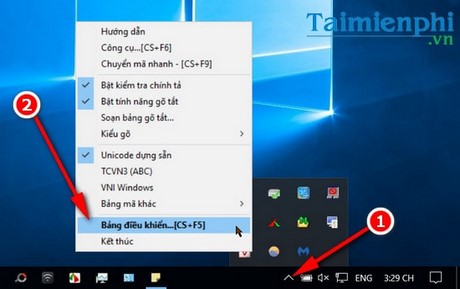
Bước 2: Trong giao diện Unikey, bạn click chọn Mở rộng để mở rộng tùy chọn cho phần mềm.

Tiếp tục bỏ tick tùy chọn Luôn sử dụng clipboard cho Unicode.

Click Đóng sau đó bắt đầu gõ Tiếng Việt trong Word 2016 để biết đã sửa lỗi cách chữ trong Word 2016, xử lý lỗi nhảy chữ trong Word 2016 thành công chưa nhé.

Kết quả sau khi bạn sửa lỗi nhảy chữ, khắc phục lỗi cách chữ trong Word 2016 bằng cách cấu hình lại Unikey.
Cách 2: Cấu hình lại Word Options để sửa lỗi nhảy chữ, lỗi cách chữ trong Word 2016
Bước 1: Nhấp File >Options của Word 2016

Bước 2: Click chọn mục Advanced > tắt Use smart cut and paste > nhấn OK để sửa lỗi nhảy cách chữ trong Word, khắc phục lỗi cách chữ trong Word 2016.

Một cách khác là bạn nhấn vào nút Settings ở bên cạnh nút Use smart cut and paste.

Bỏ tick chọn mục Adjust sentence and word spacing automatically trong cài đặt. Sở dĩ phải tắt tùy chọn này bởi vì đây là tùy chọn cho phép tự động thay đổi khoảng cách chữ và câu trong Word 2016.

Kết quả sau khi đã sửa lỗi cách chữ trong Word 2016, bạn đã có thể khắc phục lỗi nhảy chữ trong Word 2016 thành công nhé.

Bộ công cụ Gõ Tiếng Việt phổ biến Unikey và Vietkey là hai trong số những công cụ cần thiết để có thể gõ Tiếng Việt trên máy tính, nếu thiếu đi hai công cụ này, bạn sẽ không thể gõ Tiếng Việt trên Word 2003, 2007, 2010, 2013 hoặc 2016. Nhưng không thiếu những trường hợp gặp hiện tượng lỗi font chữ do cấu hình Unikey hoặc Vietkey sai cách, có khi hiện tượng lỗi font xảy ra ngay khi vừa cài Unikey dẫn tới trường hợp gõ tiếng việt vị sai dấu hoặc bị cách chữ trong Word 2007, 2003, 2010, 2013 và 2016. Với người dùng Word bản cũ có thể tham khảo bài hướng dẫn sửa lỗi cách chữ trong Word 2003 đã được Taimienphi.vn giới thiệu trước đó nhé.
Nhìn chung thủ thuật sửa lỗi cách chữ trong Word 2016 chỉ là việc bạn cần nắm được hai nguyên nhân cơ bản dẫn tới tình trạng lỗi cách chữ. Trong đó, đa số nguyên nhân do Unikey, chính vì vậy bạn cần cập nhật Unikey phiên bản mới nhất đồng thời học cách tự cấu hình Unikey sao cho đúng nhé. Một nguyên nhân ít xảy ra nhưng cũng có thể đó là lỗi font chữ, hiện tượng lỗi font chữ thường xảy ra do người dùng chưa cài đặt bộ font Full đầy đủ cho máy tính. Trái lại để có thể gõ tiếng việt có dấu không bị lỗi font chữ, hầu hết người dùng đều được khuyên cần cài font full đầy đủ.
https://thuthuat.taimienphi.vn/sua-loi-cach-chu-trong-word-2016-12298n.aspx
Chúc các bạn có thể sửa lỗi cách chữ trong Word 2016 thành công!